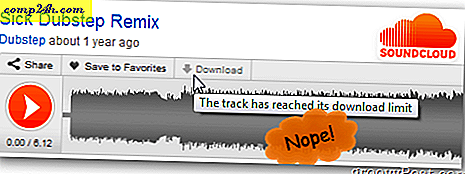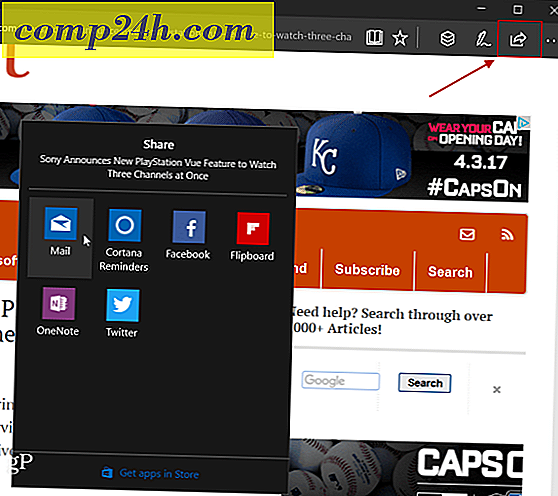Hogyan lehet biztonságosan tesztelni a macOS Beta-t?
A Windows felhasználók számára az operációs rendszer kiadás előtti verzióinak értékelésére vonatkozó gyakorlat gyakori múltidő. Az Apple felhasználók viszont csak megismerik a kettős rendszerindítás tevékenységét. Korábban az Apple platformok, például az OS X és az iOS fejlesztői előnézetei csak a regisztrált fejlesztőkre vonatkoztak, akik kifizették a kiváltságokat.
Az OS X Mavericks kiadása óta a vállalat megnyitotta a pre-release programokat a nyilvánosság számára. Több millió Mac-felhasználó már bejelentkezhet és telepítheti ezeket a népszerű platformok bétaverzióit, mielőtt azok elérhetővé válnak. Vannak előnyök is; segíthet megtalálni a hibákat és visszajelzést küldeni. Néha a visszajelzései valójában nem eredményeznek tervváltoztatási kérelmet, de később megjelenhetnek a jövőbeli módosításokban.
Telepítsen partíciót Mac számítógépére és telepítse a MacOS Preview alkalmazást
Megjegyzés: Néhány cikk a MacOS 10.12 és korábbi verziókra utal, de ugyanazok az utasítások vonatkoznak a legfrissebb előnézet telepítésére.
A WWDC-nál az Apple bejelentette az ügyfél operációs rendszerének következő verzióját. Az OS X márka, amely 1999 óta velünk van, végre visszavonult. A szándék az, hogy összehangolja a márkaépítést az Apple három másik platformjával, a watchOS, az iOS és a tvOS szolgáltatással. A MacOS Sierra izgalmas fejlesztéseket tartalmaz. A Siri digitális asszisztens már elérhető a Mac-en. A Sierra új fejlesztéseket tartalmaz a Mac karbantartásának automatizálásához az ismétlődő fájlok törlésével és a régebbi fájlok iCloud-szinkronizálásával. Ebben a cikkben megmutatjuk, hogyan állíthatja be a Macintosh-ot, hogy kipróbálja az új verziót.
A macOS előnézet többféleképpen is tesztelhető, amelyek közül az egyik virtuális gép. Mivel a virtuális gépek általában korlátozottak, és valamivel többet hordoznak, a partíció előnyösebb. Az előnyök közé tartozik a teljes hozzáférés a hardverre: CPU, memória és grafika. A kettős rendszerindítási konfiguráció mindkét operációs rendszert egymástól elválasztja. Mutassuk meg, hogyan kell csinálni.
Megtudhatja, hogy a Mac fut-e a MacOS Preview-ban
Az Apple rendkívüli munkát végzett a régi hardverek támogatásában. Elődjéhez hasonlóan, a macOS High Sierra frissítés először néhány év alatt megszakítja a támogatást a régebbi Mac-eken. Itt található a támogatott Macs listája.
- MacBook (2009 végén és később)
- iMac (2009 végén és később)
- MacBook Air (2010 és későbbi)
- MacBook Pro (2010 és későbbi)
- Mac Mini (2010 és későbbi)
- Mac Pro (2010 és későbbi)
Biztonsági másolat a Mac számítógépen
Ha újak vagyunk a kettős indításhoz vagy a Mac módosításához, például egy partíció létrehozásához, akkor alapos biztonsági másolatot kell készítenie. Tekintse meg korábbi cikkünket, hogy megtudja, hogyan kell használni az OS X Time Machine szoftverét a Mac biztonsági mentéséhez.
Hozzon létre egy partíciót
Miután meghatároztuk, hogy a Mac Sierra futtatható-e, a következő lépés az, hogy félretessünk egy kis helyet az operációs rendszer telepítéséhez.
Nyomja meg a Command + Space billentyűkombinációt, majd írja be a lemezes segédprogramot, majd kattintson duplán rá.
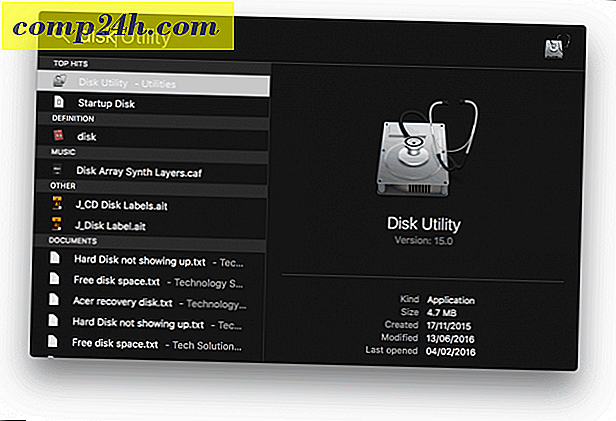
Válassza ki a tárolóeszközt az ellenőrző ablakban, majd kattintson a partíció fülre. A beállításomhoz 50 GB tárhelyet osztok ki. Ha a MacOS High Sierra rendszeres tesztelését tervezi, beleértve az alkalmazások telepítését is, annál jobb, annál jobb. A partíciót többféle módon is átméretezheti; húzza a csúszkát a kördiagramon vagy írja be az összeget manuálisan a Méret mezőbe. A módosítások megerősítéséhez kattintson az Alkalmaz gombra.

Várjon, amíg az OS X átméretezi a partíciót, majd kattintson a befejezett gombra.

Az új partíció az ellenőrző ablakban névtelen lesz . Kattintson rá, majd adja meg a megfelelő címkét.

A macOS Sierra telepítése
Ha készen áll a macOS High Sierra telepítési fájlja, kattintson duplán rá, és végezze el a varázslót. Beleértve az EULA elfogadását.

Kattintson az Összes lemez megjelenítése elemre, majd válassza ki a korábban létrehozott High Sierra partíciót.

Adja meg a jelszavát, majd kattintson a Helper hozzáadása lehetőségre .

Várjon, amíg a High Sierra másolja a fájlokat, a telepítő automatikusan újraindul, majd folytassa a telepítést. A telepítés akár 15-25 percet is igénybe vehet a hardvertől függően.

Amikor a telepítés befejeződött, a rendszer kéri a felhasználói fiók beállítását, az időzónájának kiválasztását és a Siri engedélyezését.
Ez az! A macOS most telepítve van.

Ha szeretné kipróbálni a Siri-t, akkor csatlakoznia kell az internethez. Ezt elindíthatja az Fn + szóköz billentyű megnyomásával, vagy a Dock vagy a menüsorban a Siri lehetőségre.

A macOS telepítések közötti váltás
Ha a telepítések között szeretne váltani, indítsa el a System Preferences (Rendszerbeállítások)> Startup Disks (Lemezek indítása)> click unlock (Kinyitás)> adja meg a jelszavát . Válassza ki a kívánt operációs rendszert, majd kattintson az Újraindítás lehetőségre, majd kattintson az Újraindítás gombra. A Mac rendszerindító zenéjének meghallgatása után is tarthatja az Option billentyűt, majd válassza ki az indítólemezt.

Hogyan juthat el a macOS Beta-hoz?
Ha nem rendelkezik hozzáféréssel a bétaverzióhoz, telepítheti a MacOS egy másik példányát a High Sierra partícióra, amelyet letölthet az App Store-ból. Menjen a http://beta.apple.com webhelyre, majd jelentkezzen be az Apple ID-jével. Javasoljuk, hogy hozzon létre egy különálló Apple iCloud azonosítót a Sierra teszteléséhez.
A bejelentkezés után kattintson az Eszközök lap beiratkozása lapra. Görgessen lefelé, majd válassza ki a macOS Public Beta Access segédprogramot. Kattintson duplán az OSXElCapitanPublicBetaAccessUtility.dmg fájlra, és kövesse a képernyőn megjelenő utasításokat. Ha ellenőrzi a Store frissítéseket, a macOS High Sierra lesz felkínálva, vagy értesítést kap a rendelkezésre állásáról.

Mondja el, mit gondol az új operációs rendszerről.



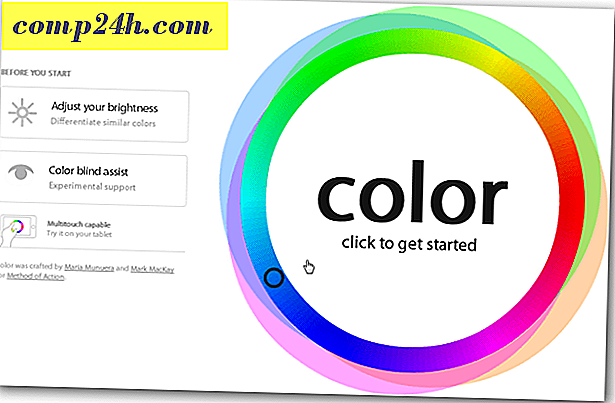
![Nem tudja megkapni a Gmail szolgáltatást? Próbáld ezt. [Boomerang a Gmail számára]](http://comp24h.com/img/reviews/854/can-t-get-gmail-snooze-work.png)